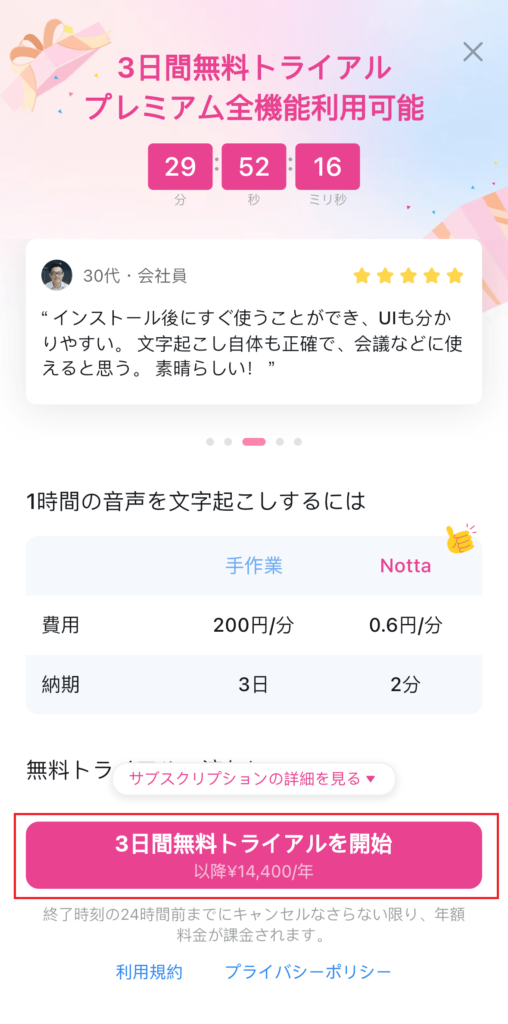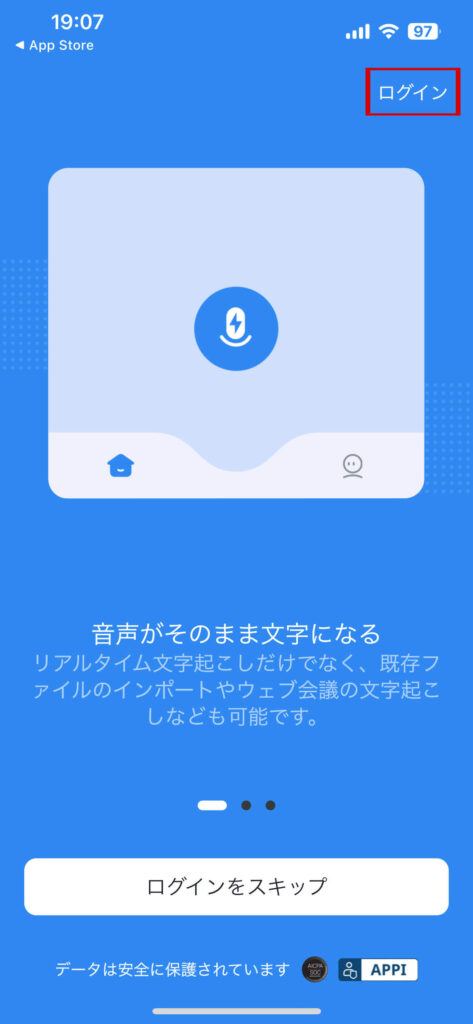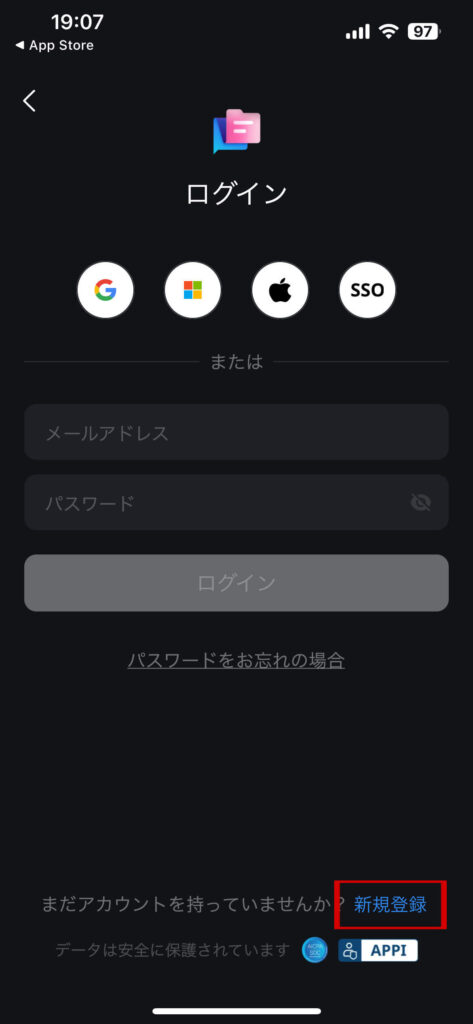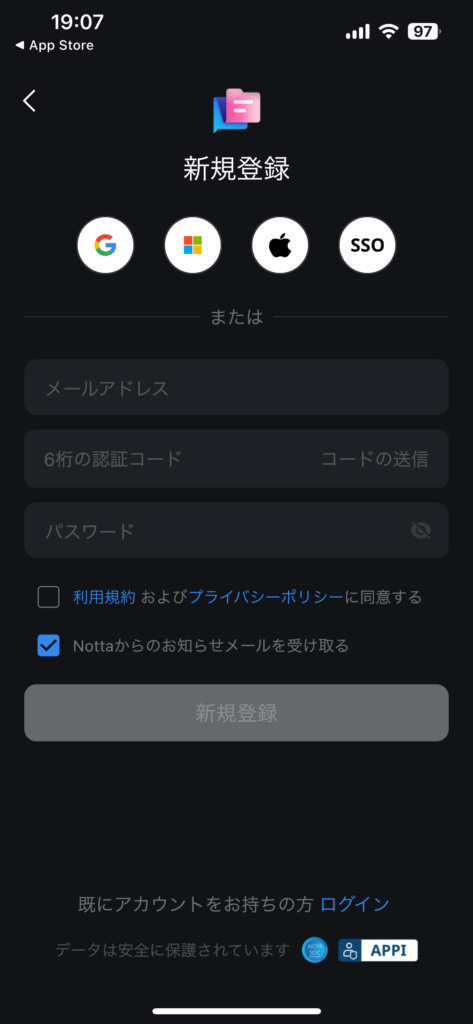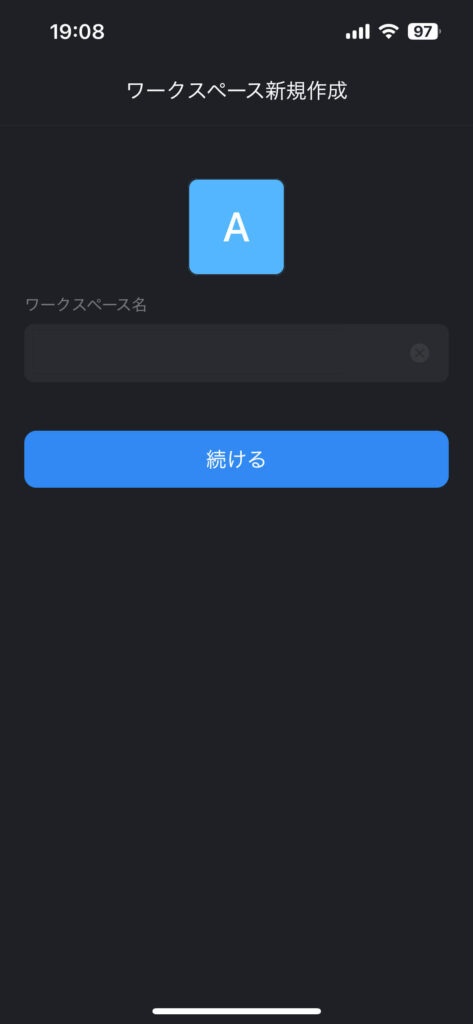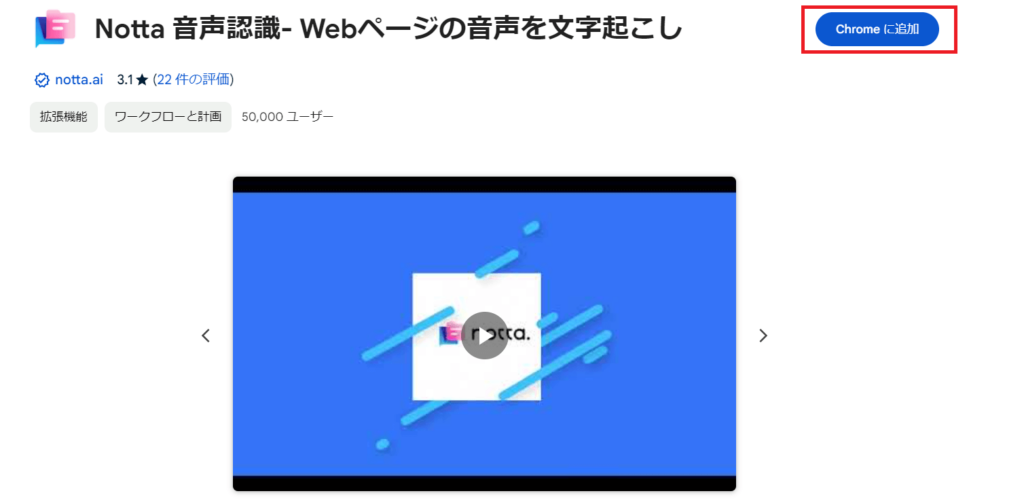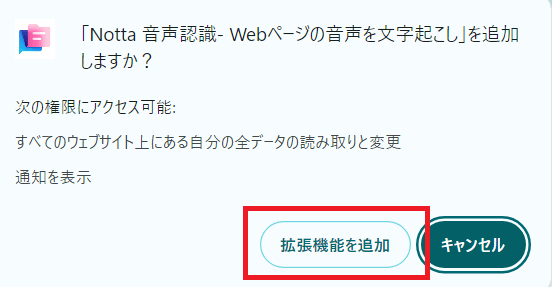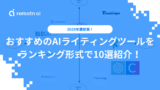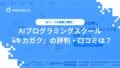AI文字起こしツールNottaをご存知でしょうか?ノッタは、音声や動画ファイルをアップロードするだけで、自動的にテキストデータを生成してくれる便利なサービスです。
会議の議事録作成や、インタビューの書き起こし、動画コンテンツへの字幕付けなど、文字起こしが必要なシーンは数多くあります。しかし、音声をテキスト化する作業は非常に時間がかかり、手間のかかるものです。そこで、NottaのようなAI文字起こしツールの出番です。
本記事では、Nottaの使い方を徹底解説します。基本的な機能や操作方法、料金体系、利用者の評判などを詳しく紹介していきます。Nottaを活用して、文字起こし作業の効率化を図り、時間とコストを大幅に節約しましょう!
📖この記事のポイント
- 面倒な文字起こし作業はもう終わり!AIツール「Notta」を使えば、会議やインタビューの音声をアップするだけで、AIが自動でテキスト化してくれて超時短!
- ただ文字にするだけじゃない!話している人を自動で区別したり、AIが長文を要約してくれたり、さらには外国語に翻訳までしてくれる神機能付き!
- 精度を上げる一番のコツは、専門用語や固有名詞を「単語登録」しておくこと!これをやるだけで、AIの認識率が劇的にアップする!
- 新しいAIツールを誰よりも早く収入に繋げるためのコツを生成AIのプロから無料で学ぼう!
- SHIFT AIの無料セミナーならAIのプロから無料で収入に直結するAIスキル習得から仕事獲得法まで学べる!
- 今すぐ申し込めば、超有料級の12大特典も無料でもらえる!
\ 累計受講者10万人突破 /
無料AIセミナーを見てみるAIツール『Notta(ノッタ)』とは?
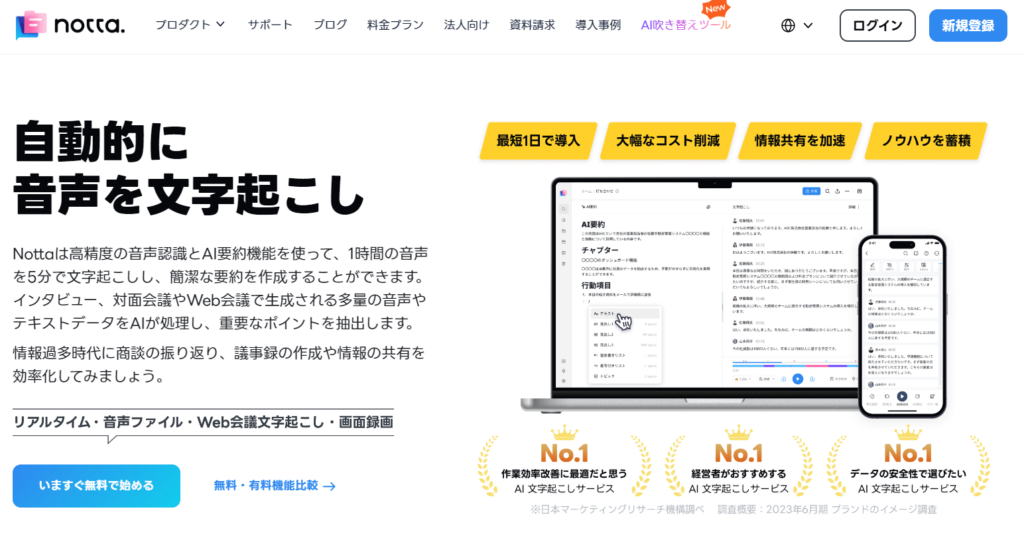
Nottaとは、Notta株式会社が運営するAI自動文字起こしツールです。日本語や英語を含む58の言語に対応しており、言語特有の最適化されたAI音声認識エンジンを使用することにより、迅速かつ精密な文字起こしを提供し、効率的な作業時間の短縮を可能にします。
NottaはPC、スマートフォン、タブレットなどさまざまなデバイスに対応しており、どこでも利用することができます。さらに、全てのデータは高度に暗号化されているため、セキュリティも確保されていますので、社外秘の内容が含まれる会議資料にも安心して使用できます。
Notta(ノッタ)の凄さを表す特徴6選!
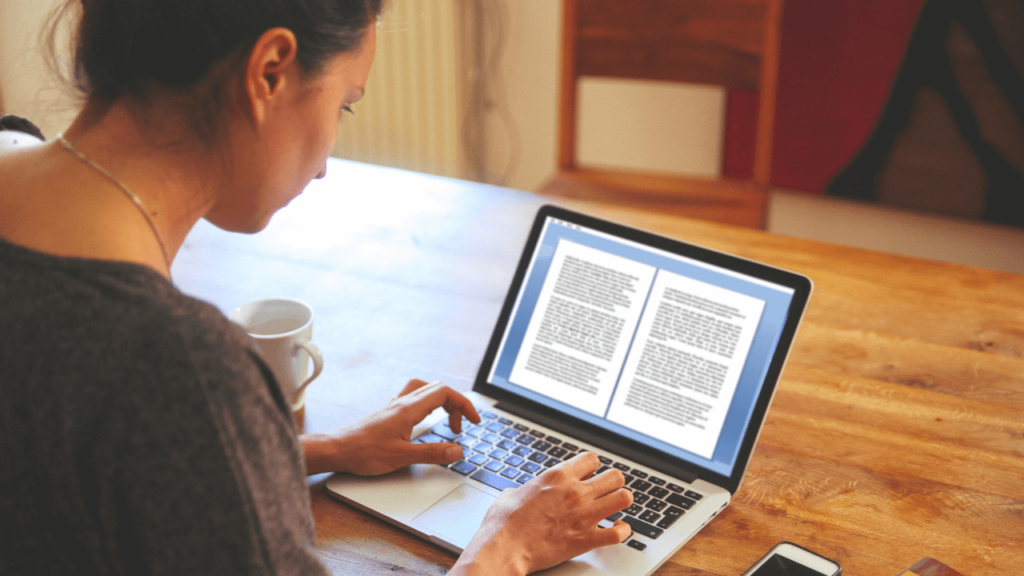
Nottaはどんなところがすごいのでしょうか?その魅力について迫ります。
①さまざまな音声入力の方法がある
Nottaはファイルアップロード、マイクからの直接入力、URLからの音声取り込みなど、複数の音声入力方法を提供しています。これにより、ユーザーは手元にある音声データを柔軟に文字起こしに利用することができます。
また、音声ファイルだけでなく、動画ファイルからも音声を抽出して文字起こしを行うことが可能です。
②リアルタイムで文字起こしが可能
Nottaは、音声入力と同時に文字起こしを行うリアルタイム処理に対応しています。マイクから直接音声を入力すると、発話内容がその場で自動的にテキスト化されます。これは、会議やインタビューなどの現場で即時にテキストデータが必要な場合に特に便利な機能です。
③単語登録ができる
Nottaでは、ユーザーが独自の単語を登録することができます。専門用語や固有名詞など、一般的な辞書にない単語を登録しておくと、文字起こしの精度が向上します。これにより、ユーザーの業界や関心領域に特化した、カスタマイズされた文字起こし結果を得ることができます。
④さまざまなデバイスから利用可能
NottaはWebブラウザベースのサービスであるため、PCやスマートフォン、タブレットなど、インターネット接続が可能な様々なデバイスで利用できます。さらには、オフラインでも作業可能なんです。
ユーザーは、自分の好みやシチュエーションに合わせて、使い慣れたデバイスで文字起こしを行うことができます。
⑤出力フォーマットの種類が多い
Nottaは、テキストファイル(TXT)をはじめ、Microsoft Word(DOCX)、PDF、SRT、VTTなど、複数の出力フォーマットに対応しています。ユーザーは、文字起こしされたテキストデータを、用途に応じた最適なフォーマットでエクスポートできます。
これにより、議事録作成、字幕付け、データ分析など、幅広い用途に活用することが可能です。
⑥翻訳機能も付いている
Nottaは、文字起こしされたテキストを、他の言語に翻訳する機能を提供しています。日本語の音声を文字起こししたテキストを、英語や中国語などの約58種類もの外国語に自動翻訳できます。
これは、国際会議の議事録作成や、多言語コンテンツの制作などに役立ちます。ただし、機械翻訳の特性上、翻訳結果は完璧ではないため、重要な場面では人手によるチェックが必要です。
以上が、ノッタの6つの主要な特徴になります。これらの機能により、ノッタは幅広いユーザーのニーズに対応した、柔軟で強力な文字起こし方法を提供しています。
Notta(ノッタ)の仕組み
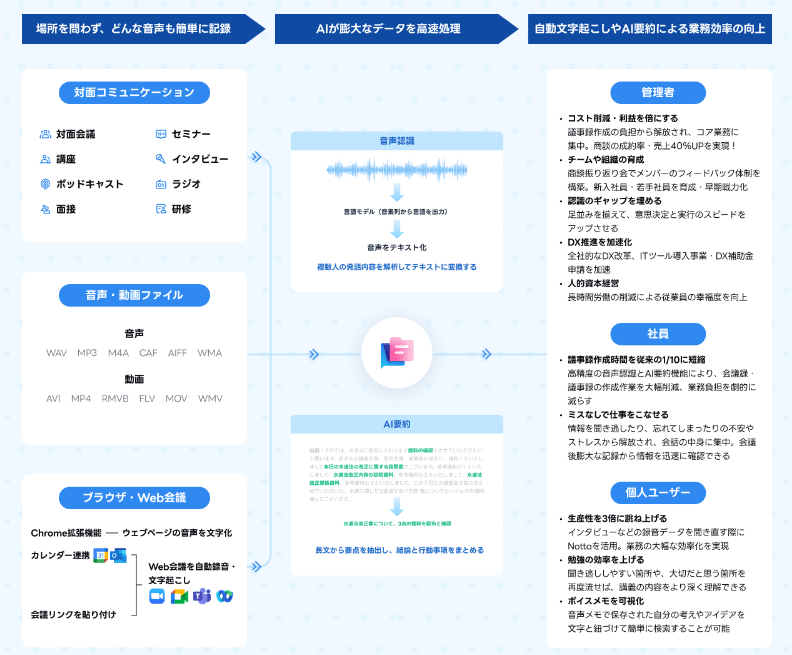
Nottaの仕組みは、画像のようになっています。
- STEP1いつでもどこでも音声を簡単に記録
- ・会議、講義、インタビュー、セミナー、面接、研修などの対面コミュニケーション
- ・音声や動画ファイル
- ・Web会議
- STEP2AIが膨大なデータを高速で処理
- ・複数人の発話内容を解析してテキスト化
- ・長文から要点を抽出し、結論と行動事項をまとめる
- STEP3自動文字起こし・AI要約による業務効率化
- ・管理者:コスト削減、DX化の推進
- ・社員:議事録作成時間を削減できる、ミスの防止
- ・個人ユーザー:生産性が上がる、勉強の効率化、ボイスメモの可視化
Notta(ノッタ)の機能
Nottaでは、プランごとに使える機能が分けられています!無料プランと有料プランに分けて説明していきます。
無料プランの機能
- 文字起こし:月120分、1回3分まで
- 複数言語対応:104種類
- 単語の登録:3語まで
- 画面収録:画面だけでなく、マイク搭載であれば音声も収録できます。
- 話者識別:文字起こしが完了すると、自動で識別してくれます。
- 音声・動画ファイルの文字起こし:1回5分まで
- Web会議の文字起こし:1回3分まで
- URLからのインポート:1回5分まで(Dropbox/Googleドライブのみ)
- Google Chromeの拡張機能:1回3分まで(Chrome上の音声を録音・文字起こし可能)
- Notion連携
- デバイス間の動機が可能
有料プランの機能
- 無料プランのすべての機能が利用可能
- 文字起こし:月1,800分(30時間)まで
- リアルタイム文字起こし
- 音声・動画ファイルのインポート:カレンダー連携でWeb会議を文字起こしも可能(自動で会議に参加してくれる)
- AI要約機能(Nottaくん):超高速で文字起こししたものを要約してくれます。
- タグ付け
- 画像挿入
- 話者の設定:テキスト各ブロックの話者の名前を変更できます。
- 単語登録:200語まで(日本語のみ)
- 経過時間を非表示に
- 自動で文章を校正できる:テキスト化された文章を、必要に応じて修正部分に赤線が表示されます。
- 翻訳:文字起こしした文章を42言語から翻訳できます
- 文字起こしの確認・変換・置換
- 倍速再生
- 無音のスキップ:無音部分をスキップして再生できます
- フォルダ整理
- 文字起こし結果・文字起こし中のテキストの共有
- 音声データのダウンロード:MP3形式で、最大10件まで一括ダウンロードできます。
- テキストデータのダウンロード:srt,txt,docx,pdf,xlsx形式の中から、最大10件まで一括でダウンロードできます。
Notta(ノッタ)のメリット・デメリット

Nottaには、どんなメリット・デメリットがあるのでしょうか?
- 大幅に作業時間を削減できる:従来の手作業による文字起こしに比べ、作業時間を最大90%削減できるとされており、作業時間の短縮は、人件費の削減にもつながり、コスト面でのメリットも大きいです。
- 精度が高いため、修正が不要:話者の口調や話し方の癖などにも対応し、正確な文字起こしをしてくれるため、修正の手間を大幅に削減できます。
- 無料版でも十分利用できる充実度:無料版でも、高精度な文字起こし、複数の入力・出力オプション、使いやすいインターフェースなど、Nottaの主要な機能を体験できます。
- さまざまな言語に対応している:Nottaは日本語、英語、中国語など、複数の言語に対応しています。各言語に最適化された音声認識モデルを使用することで、高い文字起こし精度を実現しています。
- 自分のニーズや予算に合った料金プランを選べる:ユーザーは個人or自社の利用頻度や必要な機能に応じて、最適な料金プランを選択できます。
- 操作しやすいインターフェース:ファイルのアップロードや文字起こしの実行、テキストの編集などが簡単な操作で行えます。また、専門的な知識がなくても、誰でも手軽に文字起こしサービスを利用できます。
- 話者の特徴や雑音などによって、精度が下がる場合がある:例えば、訛りが強い話者や高齢者、子供の音声は、標準的な発音との差異が大きいため、文字起こしの精度が下がる可能性があります。また、騒がしい環境で録音された音声や、マイクの品質が低い録音データは、雑音の影響で文字起こしの精度が低下します。これらの要因により、自動文字起こしの結果は100%の精度を保証できないのが現状です。
- 自動文字起こしでは微修正が必ず発生する:話者の発音の癖や言葉の省略、専門用語の使用など、様々な要因によって、文字起こしの結果には微修正が必要になります。また、固有名詞や業界特有の用語は、一般的な辞書に登録されていないため、誤った文字起こしになることがあります。特に、重要な会議の議事録や、公開されるコンテンツの字幕などは、微修正が不可欠です。
上記のメリット・デメリットを踏まえつつ上手に活用していくことが重要です!
Notta(ノッタ)の料金プラン
Notta(ノッタ)には以下の料金プランが用意されており、もちろん無料プランも用意されています!
月間プランよりも年間プランの方が、1年間で支払う額を見ると40パーセント割引となっています。
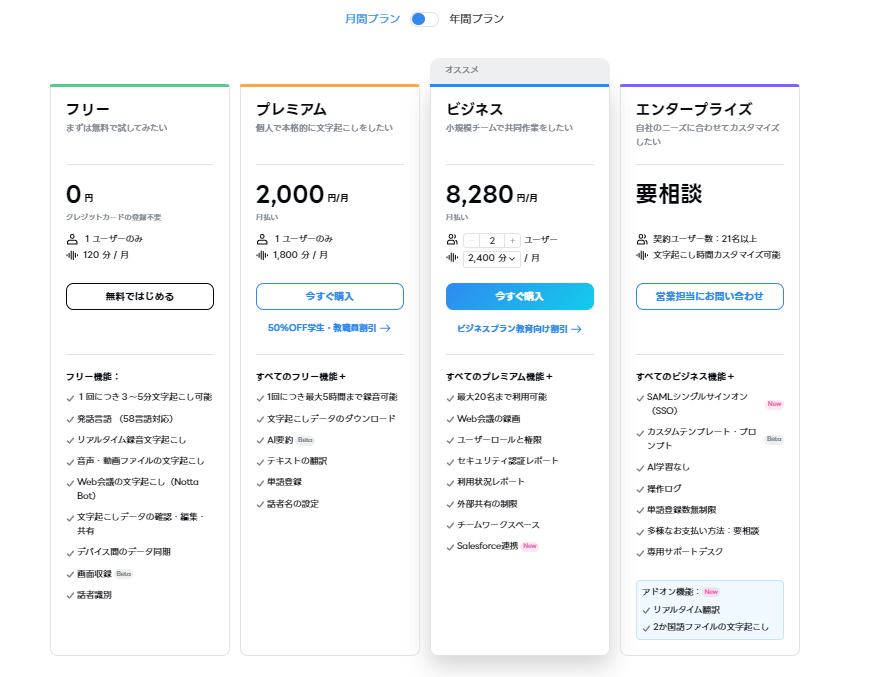
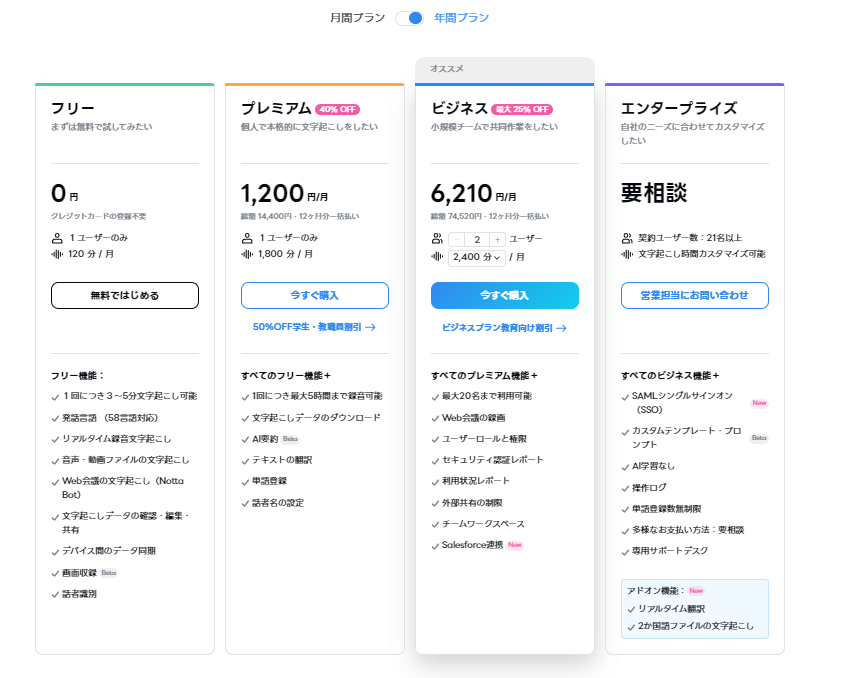
無料プランと各有料プランを比較した表が以下になります。
| 機能 | 無料プラン | プレミアムプラン | ビジネスプラン | エンタープライズ |
|---|---|---|---|---|
| 月額料金(年額プラン) | 0円 | 1,200円 | 6,210円~22,500円(時間により変動) | 要相談 |
| 文字起こしの制限時間(月) | 120分 | 1,800分 | 2,400~12,000分 | カスタマイズ可能 |
| 連続録音時間 | 3分or5分 | 5時間 | 5時間 | 5時間 |
| 最大ユーザー数 | 1名 | 1名 | 20名 | 21名以上 |
| 多言語対応(58言語) | 〇 | 〇 | 〇 | 〇 |
| リアルタイム録音文字起こし | 〇 | 〇 | 〇 | 〇 |
| 2か国語ファイルの文字起こし | × | × | × | 〇 |
| 音声・動画ファイルの文字起こし | 〇 | 〇 | 〇 | 〇 |
| Web会議の文字起こし(Notta Bot) | 〇 | 〇 | 〇 | 〇 |
| URLからのインポート | 〇 | 〇 | 〇 | 〇 |
| データの確認・編集・共有 | 〇 | 〇 | 〇 | 〇 |
| Chrome拡張機能 | 〇 | 〇 | 〇 | 〇 |
| 画面収録 | 〇 | 〇 | 〇 | 〇 |
| 話者識別 | 〇 | 〇 | 〇 | 〇 |
| データのダウンロード | × | 〇 | 〇 | 〇 |
| AI要約 | × | 〇 | 〇 | 〇 |
| テキストの翻訳 | × | 〇 | 〇 | 〇 (リアルタイム翻訳可能) |
| 単語登録 | 3つまで | 200個まで | 1,000個まで | 無制限 |
| 話者名の設定 | × | 〇 | 〇 | 〇 |
| Web会議の録画 | × | × | 〇 | 〇 |
| セキュリティ認証レポート | × | × | 〇 | 〇 |
| チームワークスペース | × | × | 〇 | 〇 |
| Saleforece連携 | × | × | 〇 | 〇 |
| カスタムテンプレート・プロンプト | × | × | × | 〇 |
| AI学習なし | × | × | × | 〇 |
| 専用サポート | × | × | × | 〇 |
| こんな人におすすめ! | 基本的な機能があればOKという方 | 数時間の文字起こしが必要で、要約や翻訳も任せたい方 | チームでNottaを利用したい方 | Nottaの全機能をフル活用したい方 |
上記表やこちらの公式の料金プラン解説ページを参考にして、自分に合ったプランを導入してみましょう!
Notta(ノッタ)のアカウント登録方法
Nottaの登録方法はPCとスマホアプリからの2種類になります。
PCでの登録方法
パソコンで利用する場合は、以下の3つのブラウザで利用することがオススメされています!
- Google Chrome
- Microsoft Edge
- Safari
さらに、音声入力をする際はマイクが搭載されたパソコンor外付けマイクが必要になりますのでご注意ください。
①Notta公式ページから右上の「新規登録」をクリックする
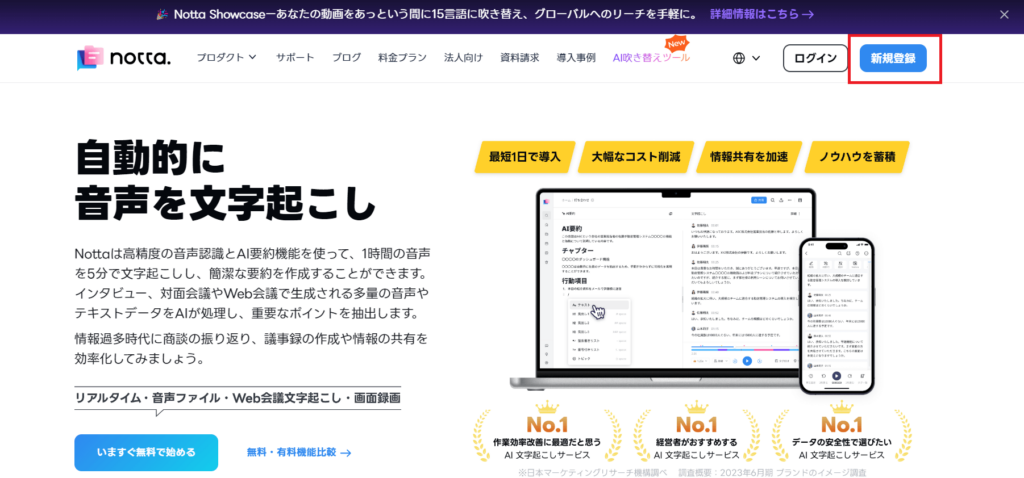
②メールアドレスを認証する
Googleアカウント、Microsoftアカウント、Apple ID、SSO IDでもサインインできます。
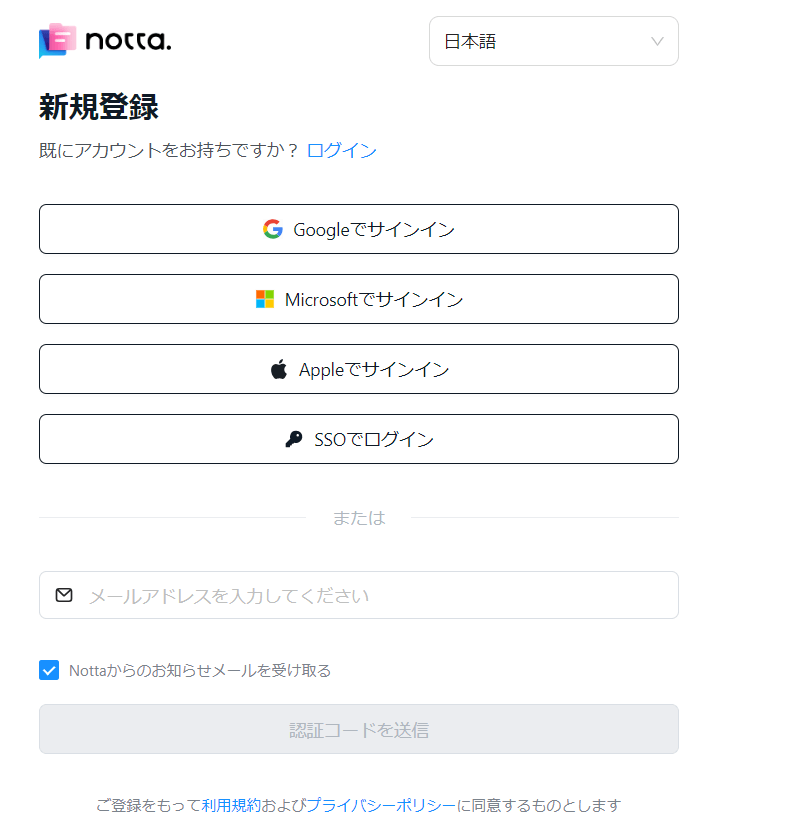
③質問に答える
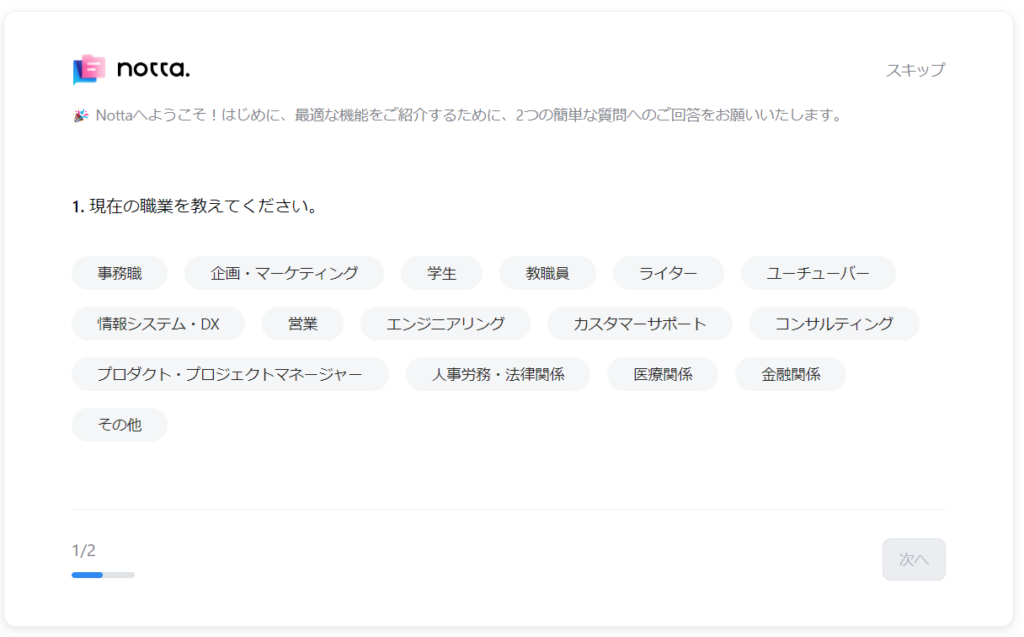
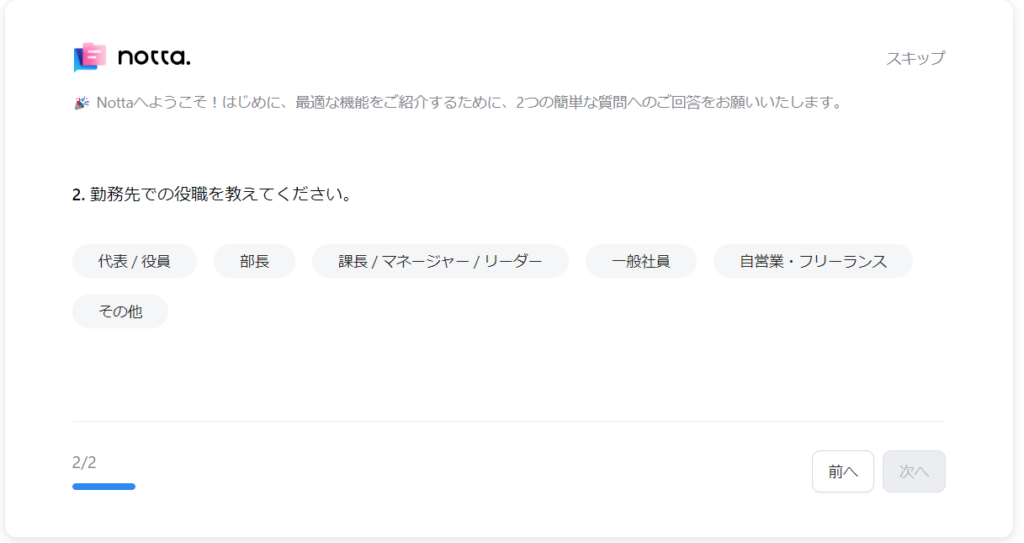
④チーム利用か個人利用かを選択する
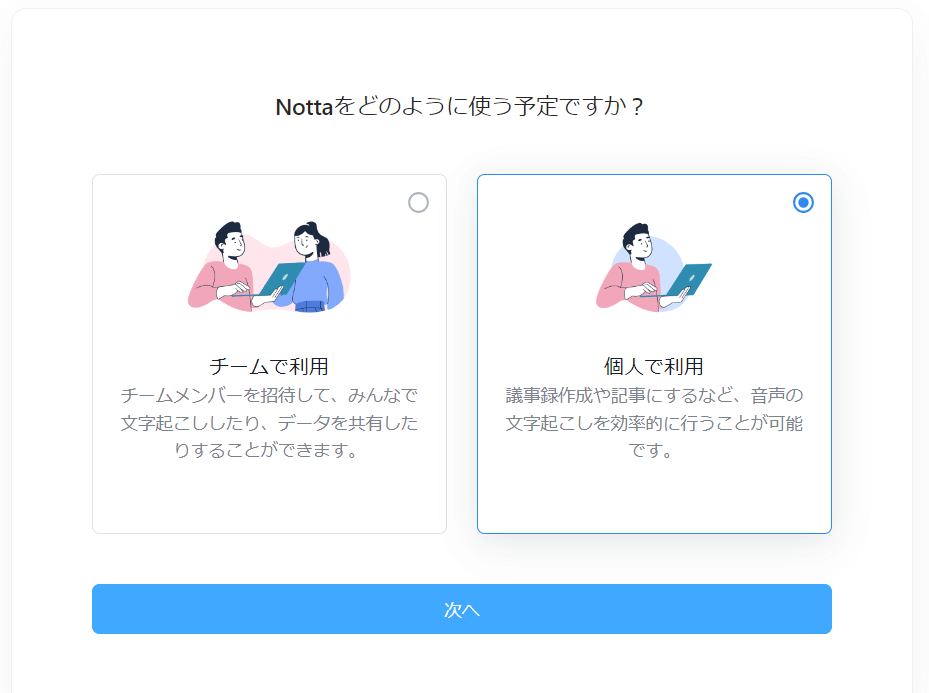
⑥ワークスペースを作成する
ワークスペースの名前を入力したら完了です!
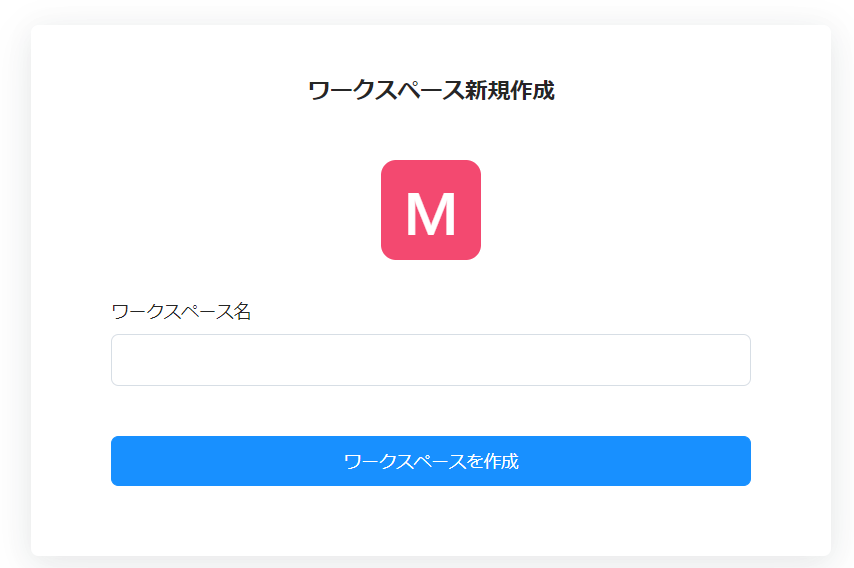
スマホアプリ(iPhone/Android)での登録方法
今回は、iPhone版のスマホアプリから登録する方法をご紹介します!
以上で登録が完了です!
Notta(ノッタ)のログイン方法
アカウント登録が完了したら、次回以降は以下の手順でログインしましょう。
①公式サイト右上の「ログイン」をクリック
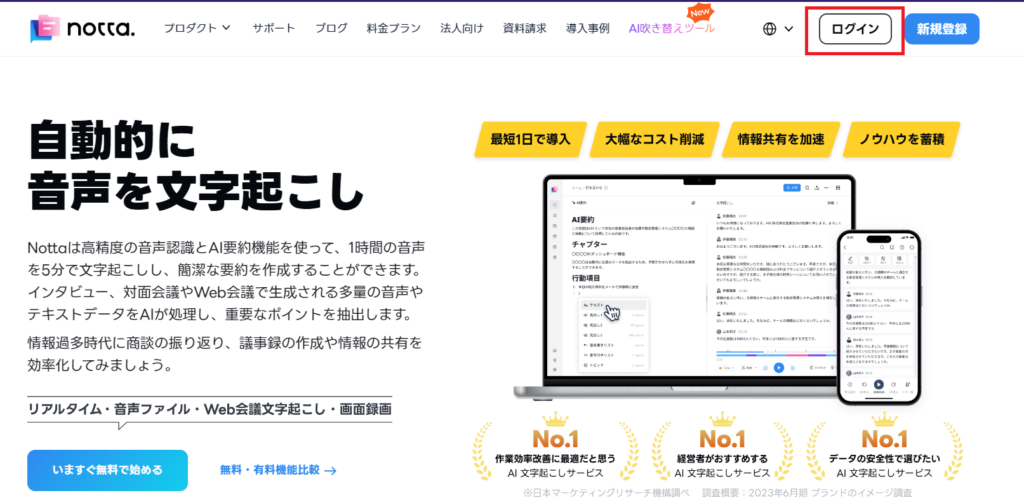
②登録したメールアドレスでログインする
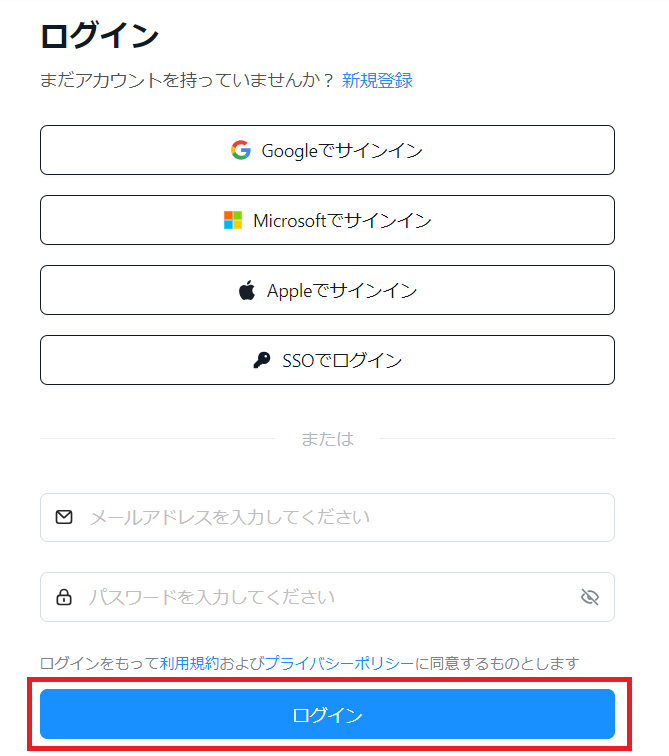
【完全ガイド】Notta(ノッタ)の使い方!
本記事では、PC(Windows/Mac/Chrome OS)版Nottaでの操作画面でご紹介していきます!
準備:Notta Chrome拡張機能を追加する
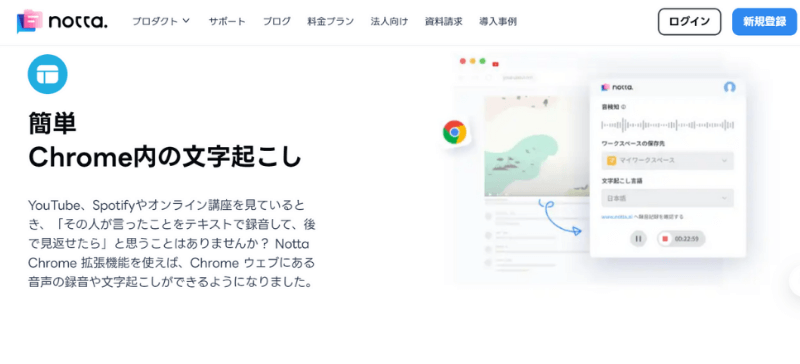
Chrome拡張機能とは、Google Chromeブラウザの機能を拡張するための小さなソフトウェアプログラムです。例えば、広告ブロック、パスワード管理、動画ダウンロードなど、様々な目的に応じた拡張機能が提供されています。
NottaのChrome拡張機能を利用することで、Nottaの機能をWEBページから簡単に利用できるようになります!例えば、以下のような利用方法があります。
- Chrome内での文字起こし:Chromeブラウザで再生されるどんな音声も録音し、文字に変換することが可能です。YouTubeだけでなく、Instagramのリール・TikTokなども文字起こしできます。
- 記録・保存・編集を一括で行える:録音された音声は自動的にNottaアプリでテキスト化されます。アプリを使って録音を再生しながら、生成されたテキストを確認でき、さらにはテキストの編集やハイライトの追加、エクスポートも簡単に行えます。
基本的な文字起こしのやり方
まずは、基本的な文字起こしの設定方法と使い方から説明していきます。
①NottaのChrome拡張機能を開く
先ほど追加したChrome拡張機能のアイコンをクリックしましょう。
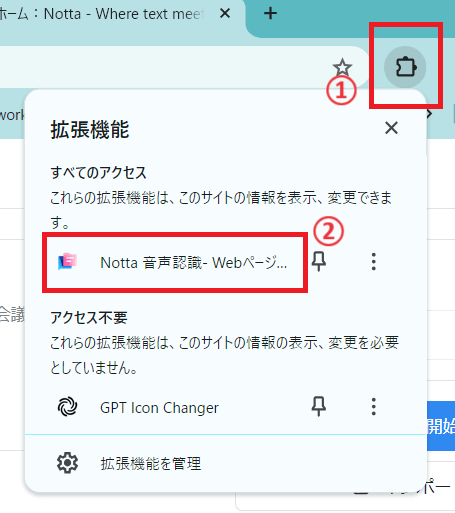
②「録音を開始」をクリックする
今回はYouTubeを文字起こししてもらいました。
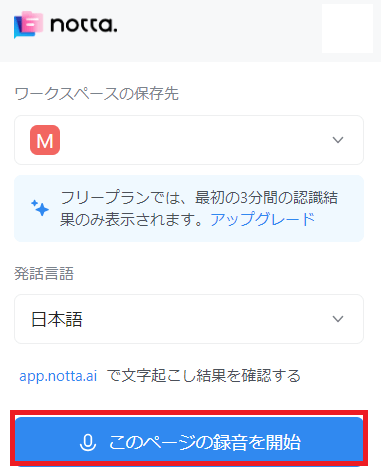
マイクの使用を許可するのを忘れずに!
③録音を止める
録音の「停止ボタン」をクリックしましょう。
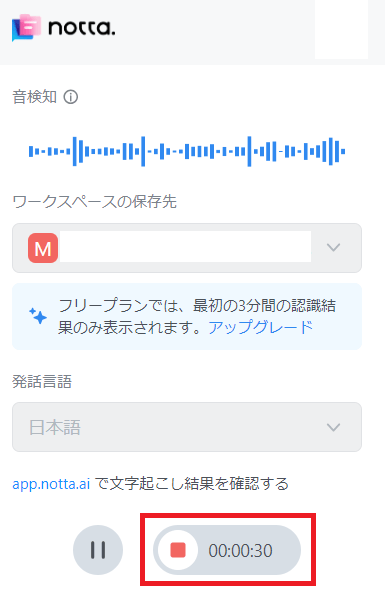
いかがでしょうか?操作自体はとても簡単ですよね!
文字起こししたテキストの確認方法
文字起こししたテキストは、「ノート」に保存されます。

録音直後は、「テキスト化中」と書かれていますが、完了すると「ペンマーク」が表示されます。これをクリックすることで、保存できます!

「…」をクリックすると、詳細設定が表示されます。
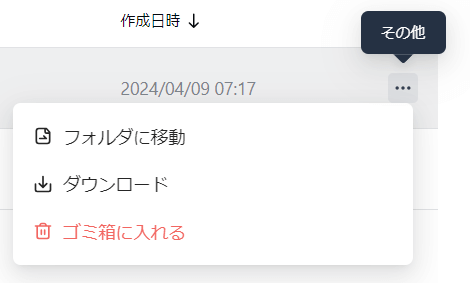
ここで、「ダウンロード」をクリックしてダウンロード先を選択します。
- Word
- Excel
上記の3つの形式の中から選びましょう!
画面収録機能の使い方
Nottaには実は画面収録機能も備わっているんです!
「会議の反応や温度感を把握しながら文字起こしがしたい」「オンラインで講義・講座を受けつつ文字起こしがしたい」という方は是非下記方法で利用してみてください。
以下の前提条件を満たしている場合に、画面収録機能が利用できます。
①Nottaのトップ画面から「画面収録」をクリックする
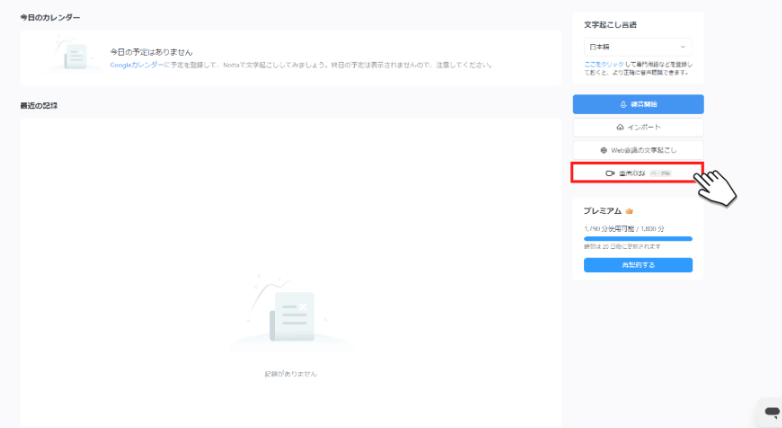
②「PC画面のみ」「カメラのみ」「PC画面&カメラ」の中から、好きな方法を選び、「収録を開始」をクリックする
- PC画面のみ:パソコンに表示されている画面を録画します。
- カメラのみ:カメラに映されたもののみ録画できます。
- PC画面&カメラ:両方を同時に録画できます。
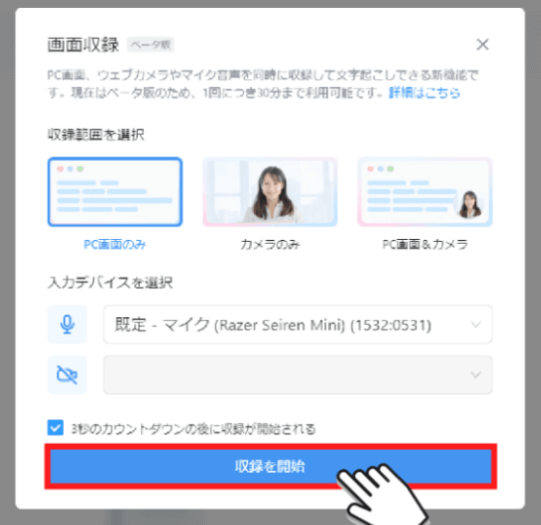
③共有内容を選び、「共有」をクリックすると画面録画が始まる
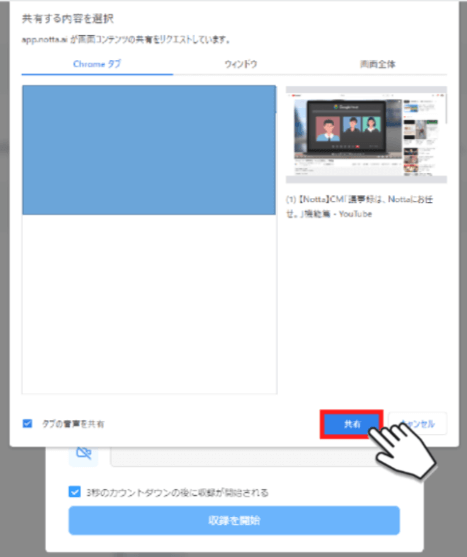
④左下の「停止」ボタンをクリックして、画面録画を終了する
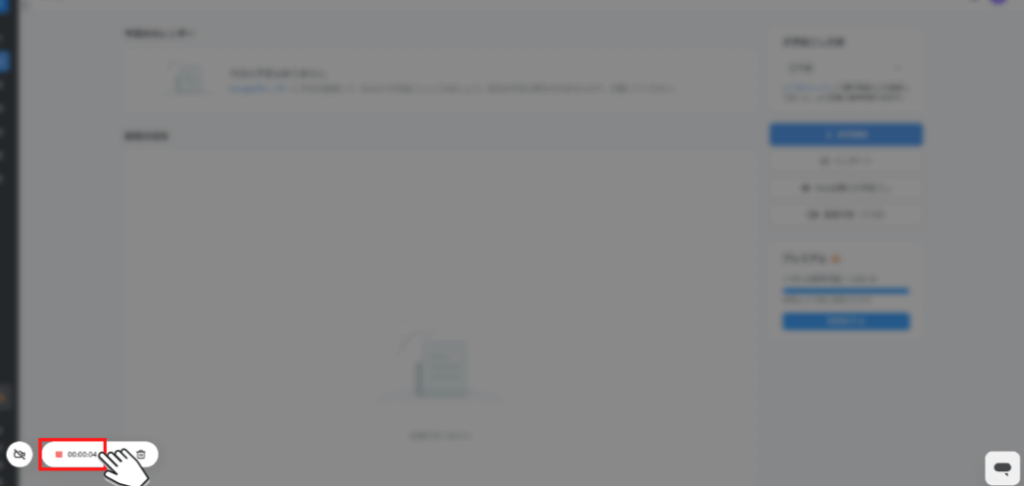
⑤トップ画面から録画内容を確認する
録画のタイトルをクリックすると、詳細(録画内容とその文字起こし)が表示されます。

※参考
AI要約機能の使い方
NottaのAI要約機能を利用することで、会議や打ち合わせなどで文字起こしした長文をすばやく要点だけ抽出し、流れるような文章に再構成することで、作業の効率が大幅にアップします。
以下の前提条件を満たしている場合に、AI要約機能が利用できます。
①通常の文字起こしを行う
※やり方については、上記で説明していますので参考にしてみてください!
②文字起こし完了後、「AI要約を表示」をクリックする
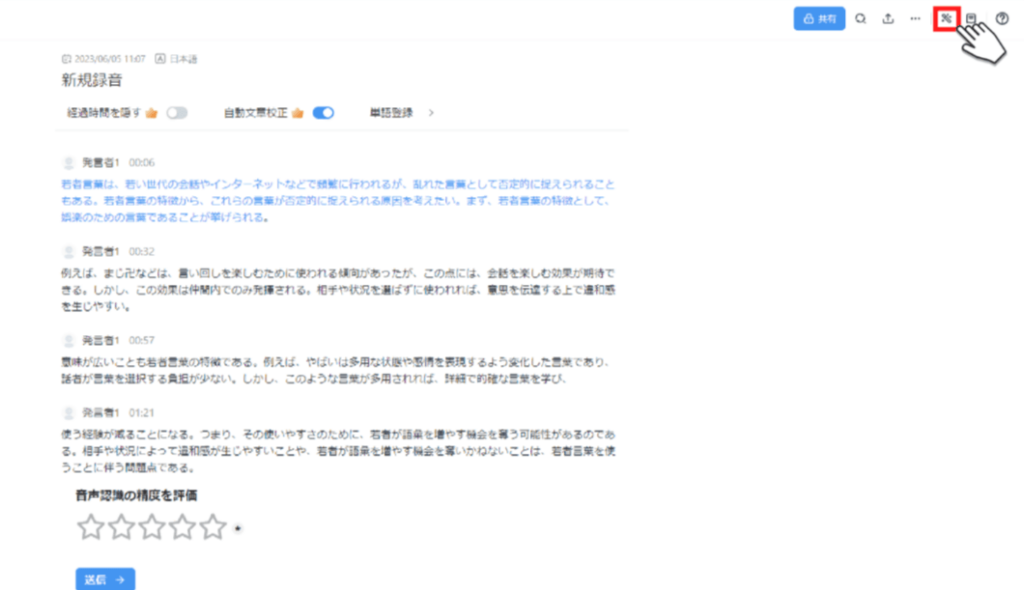
③「生成」をクリックする
数分間待ちましょう。
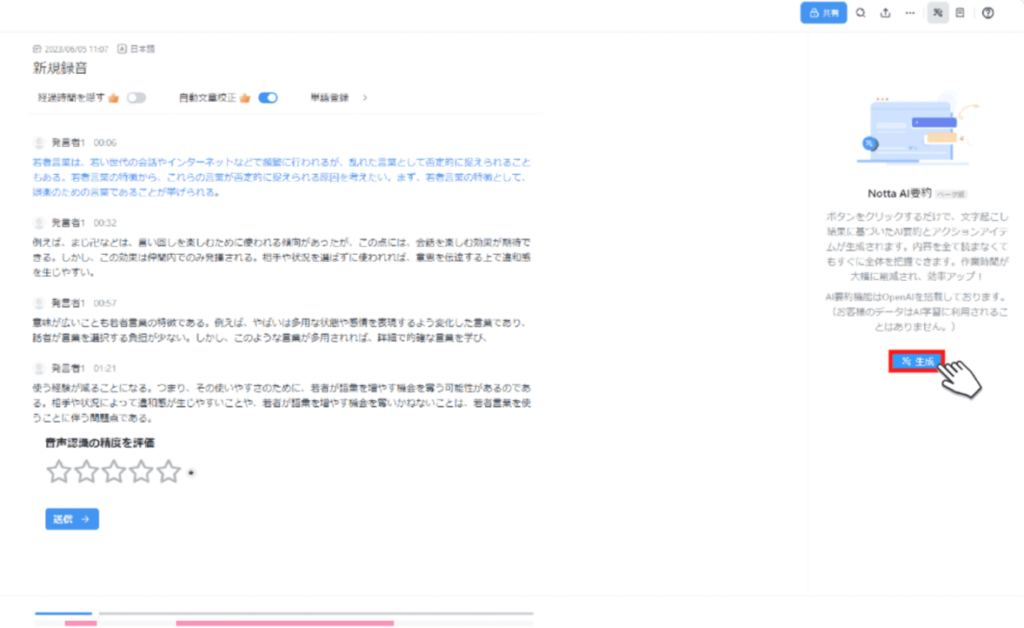
④「AI要約」「アクションアイテム」の生成結果を確認する
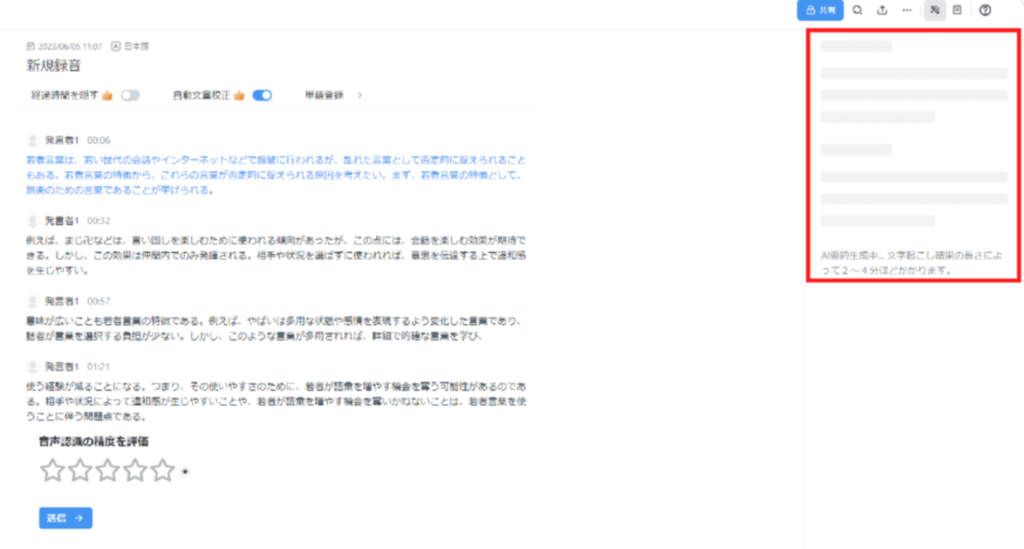
※参考
Notta(ノッタ)で文字起こしの精度を上げるコツ!

では、さらにNottaでの音声認識の精度を向上させるコツをいくつかご紹介していきます!
コツ①:静かな場所で録音する・クリアな音声を入力する
音声認識の精度は、入力される音声の品質に大きく左右されるため、可能な限り、雑音の少ない静かな環境で録音を行うことが重要です。
マイクは話者の口元に近づけ、明瞭な発音を心がけ、複数の話者が同時に発言する場合は、なるべく一人ずつ話すようにしましょう。
また、電話音声や、音質の悪い録音データは、音声認識の精度が低下する傾向があります。クリアな音声を入力することで、Nottaの音声認識エンジンが正確にテキストを生成できます。
コツ②:話す速度に注意する
音声認識では、話す速度も重要な要素です。ゆっくりとはっきりとした口調で話すことを心がけ、単語と単語の間には、適度なポーズを入れるようにしましょう。また、一文が長くなる場合は、文の区切りでポーズを入れると、認識精度が向上します。
Nottaの音声認識エンジンは、人間の自然な話し方に合わせて設計されているので、早口や言葉が詰まるような話し方は、音声認識が苦手とするパターンです。話す速度とポーズに注意することで、より正確な文字起こしが期待できます。
コツ③:専門用語や固有名詞を単語登録する
Nottaでは、ユーザーが専門用語や固有名詞を単語登録できる機能があります。業界特有の用語や、人名、地名など、一般的な辞書に含まれない単語を登録しておくことで、認識精度が向上します。
例えば、医療関係者が「ヘモグロビン」という単語を登録しておけば、「ヘモグロビン」と発音された部分は正しく認識されます。同様に、会社名や製品名など、業務で頻繁に使用する固有名詞を登録しておくと、文字起こしの精度が向上します。
①左タブから「アカウント」→「単語登録」をクリックする
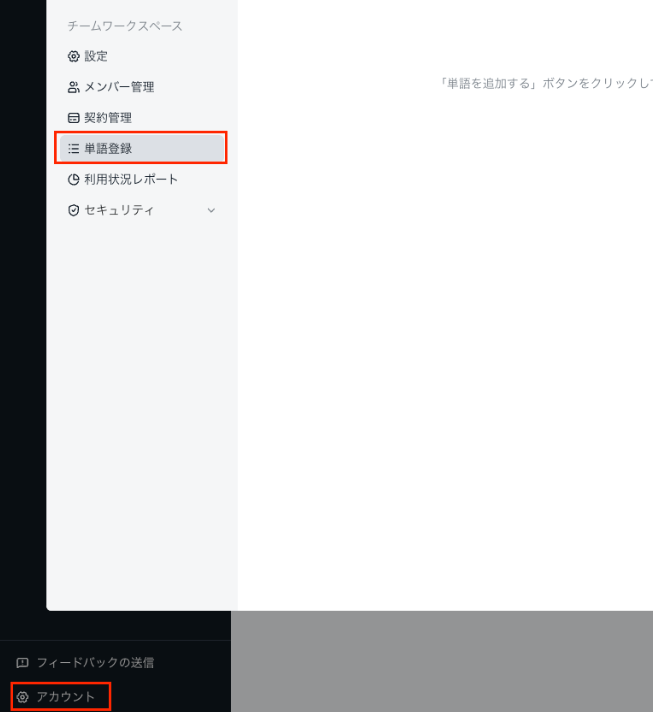
②「単語を追加」をクリックする
無料プランでは3語、プレミアムプランでは200語、ビジネスプランでは1,000語登録できます!
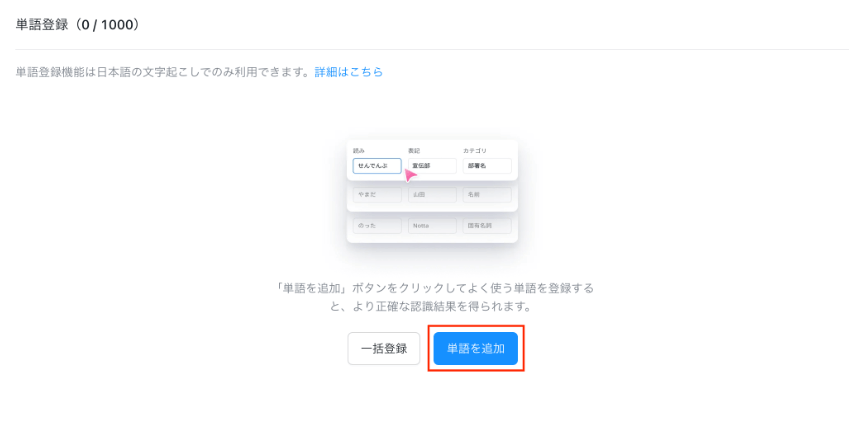
③「読み」と「表記」を入力して「カテゴリ」を選択する
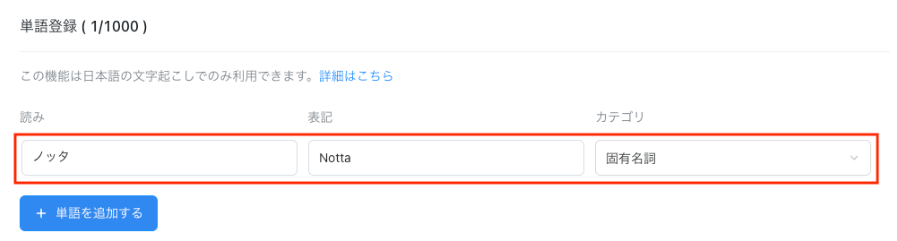
④単語を削除する場合は、「削除」をクリックする

単語登録が出来たら、ポップアップ外側をクリックするor「ESC」キーを押すことで単語が正しく認識されるようになります。
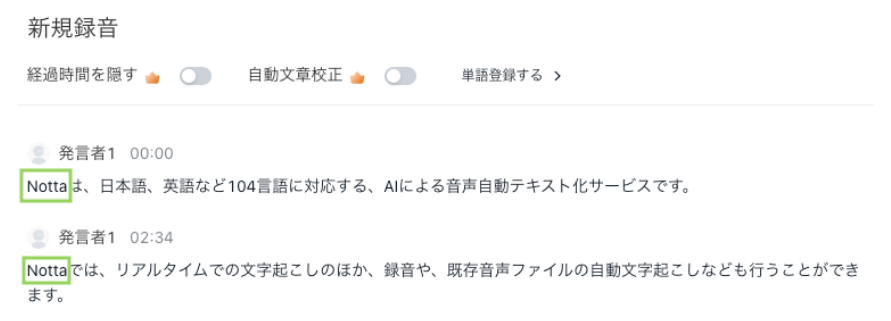
①左タブから「アカウント」→「単語登録」をクリックする
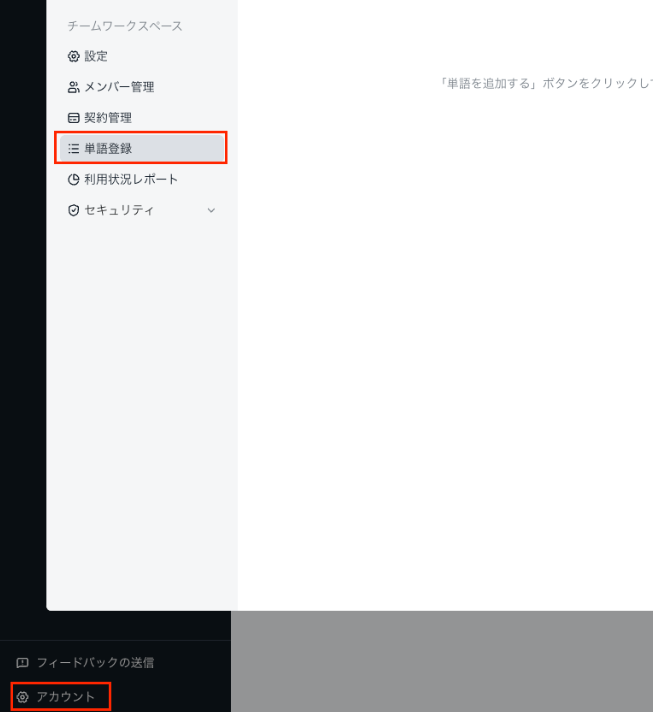
②「一括登録」をクリックする
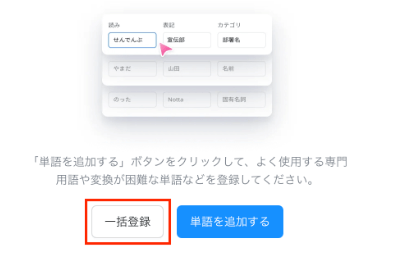
③「テンプレートをダウンロード」をクリックして、テンプレートをダウンロードする
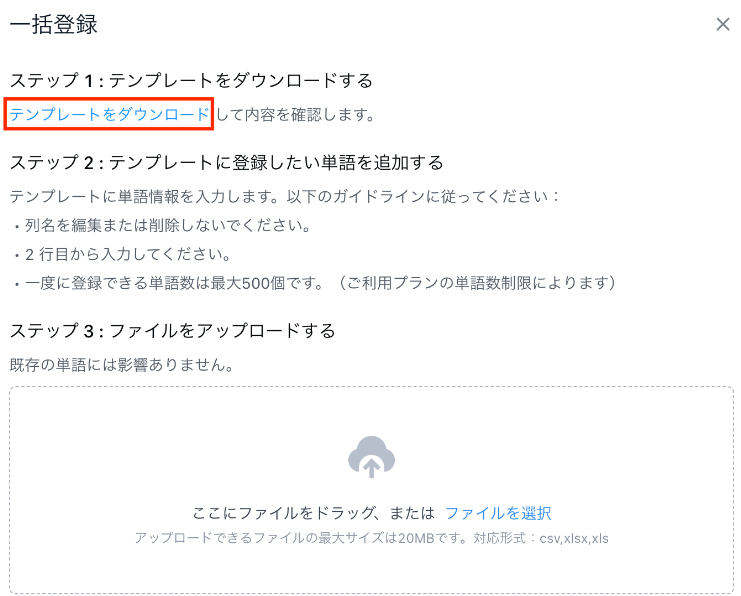
④STEP2の順に沿ってテンプレートに単語を追加していく
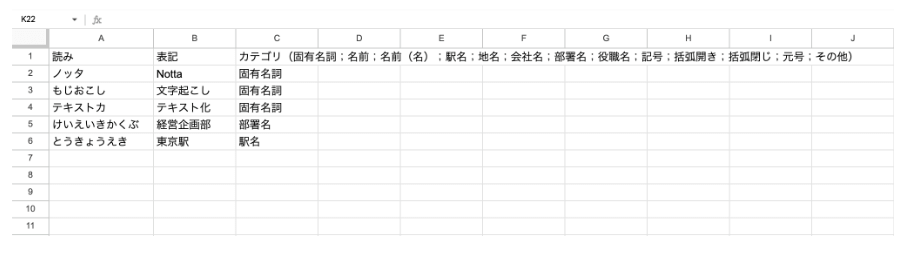
⑤単語帳をアップロードする
対応形式は、「csv/xlsx/xls」です。
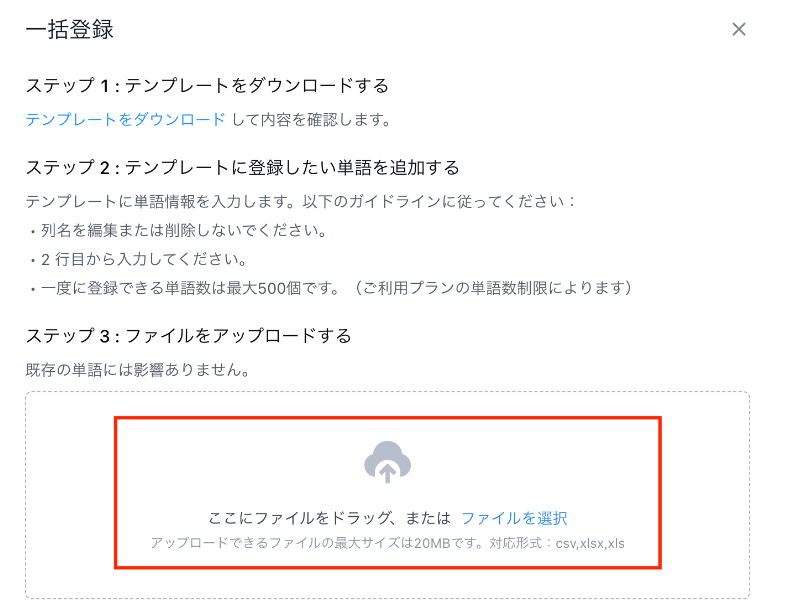
⑥単語帳の分野を選択して「登録」をクリックする
「すべてのNottaユーザーが利用できるように単語帳を公開」にチェックを入れると、ナレッジスペースに公開されます。
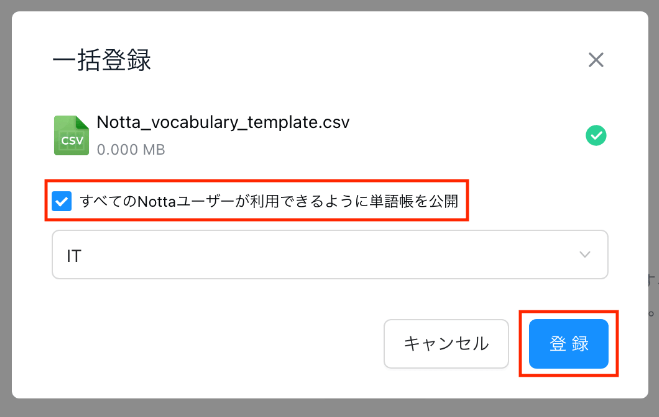
⑦単語帳が自動的に登録される
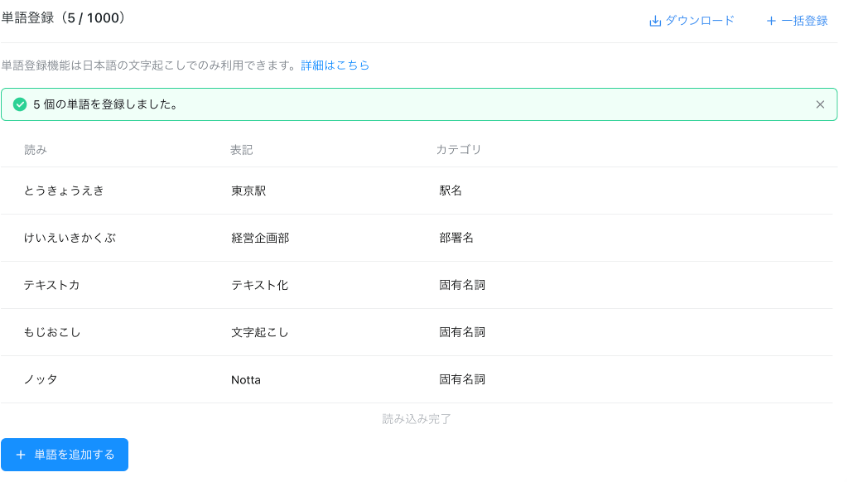
エラーメッセージが表示された場合は「こちら」をクリックしてエラー詳細を確認しましょう。
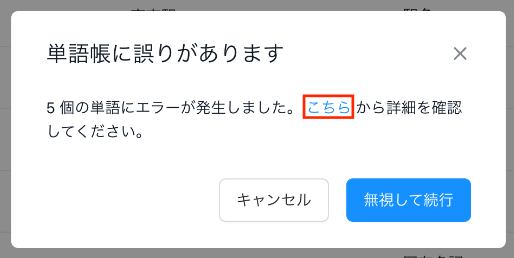
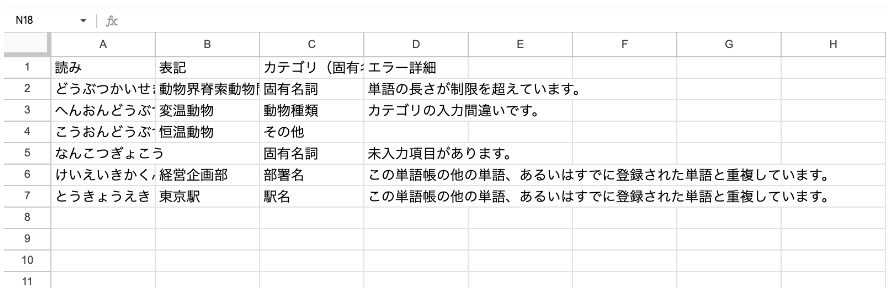
「原因を確認する」をクリックすることでも、エラーの原因をチェックすることができます。
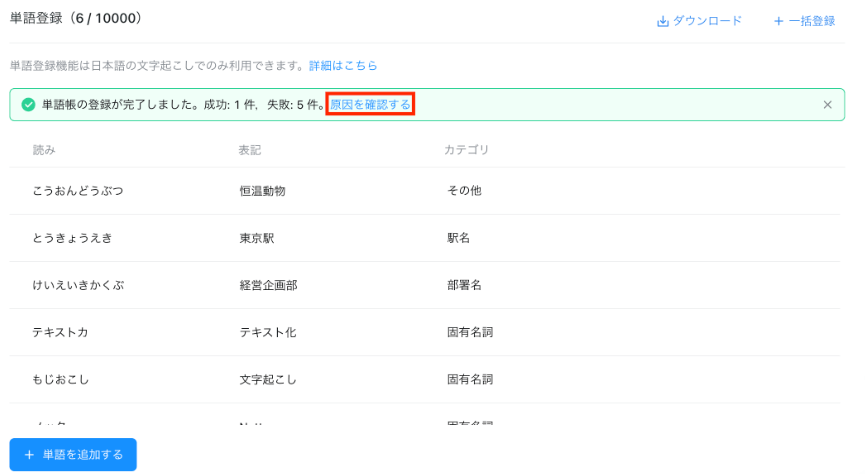
※参考
Notta(ノッタ)でエラーが起きた場合の原因とその対処法
では、Nottaでよく起きるエラーの原因と解決方法についてご紹介していきます!
①ログインができない
この場合は以下の原因が考えられます。
- インターネット接続の問題:Wi-Fiやモバイルデータの接続が不安定な場合、ログインに失敗することがあります。
- ブラウザのキャッシュやCookieの問題:ブラウザのキャッシュやCookieが古くなっている場合、ログインに影響を与える可能性があります。
- ユーザー名またはパスワードの入力ミス:ユーザー名やパスワードを正しく入力していない場合、ログインできません。
- アカウントの利用制限:利用規約に違反した場合や、未払いがある場合、アカウントが一時的に制限されることがあります。
- システムメンテナンスや障害:Notta側でシステムメンテナンスや障害が発生している場合、一時的にログインができなくなることがあります。
もし当てはまる覚えがある場合は、以下の対処法を試してみましょう!
| 原因 | 対処法 |
|---|---|
| ①インターネット接続の問題 | インターネット接続を確認し、必要に応じて再接続を試みてください。 |
| ②ブラウザのキャッシュやCookieの問題 | ブラウザのキャッシュとCookieをクリアし、再度ログインを試みてください。 |
| ③ユーザー名またはパスワードの入力ミス | 入力内容を再確認し、必要に応じてパスワードのリセットを行ってください。 |
| ④アカウントの利用制限 | Nottaのサポートチームに連絡し、アカウントの状況を確認してください。 |
| ⑤システムメンテナンスや障害 | Nottaの公式サイトやSNSをチェックし、メンテナンス情報や障害情報を確認してください。 |
②テキスト化中・アップロード中に動かない
この場合は以下の原因が考えられます。
- インターネット接続の不安定:テキスト化やアップロードには安定したインターネット接続が必要です。接続が不安定な場合、処理が中断される可能性があります。
- Nottaのサーバー側の問題:Nottaのサーバーが高負荷状態にある場合や、一時的な障害が発生している場合、処理が中断されることがあります。
- 話者識別を選択している
もし当てはまる覚えがある場合は、以下の対処法を試してみましょう!
| 原因 | 対処法 |
|---|---|
| ①インターネット接続の問題 | インターネット接続を確認し、必要に応じて再接続を試みてください。また、4G回線の場合はWi-Fiや有線LANでお試しください。 |
| ②ブラウザのキャッシュやCookieの問題 | ブラウザのキャッシュとCookieをクリアし、再度ログインを試みてください。 |
| ③話者識別を選択している | ファイルを取り込む際に「話者を識別する」を有効にすると、通常よりもテキスト変換に時間がかかることがあります。この場合は完了まで待ちましょう。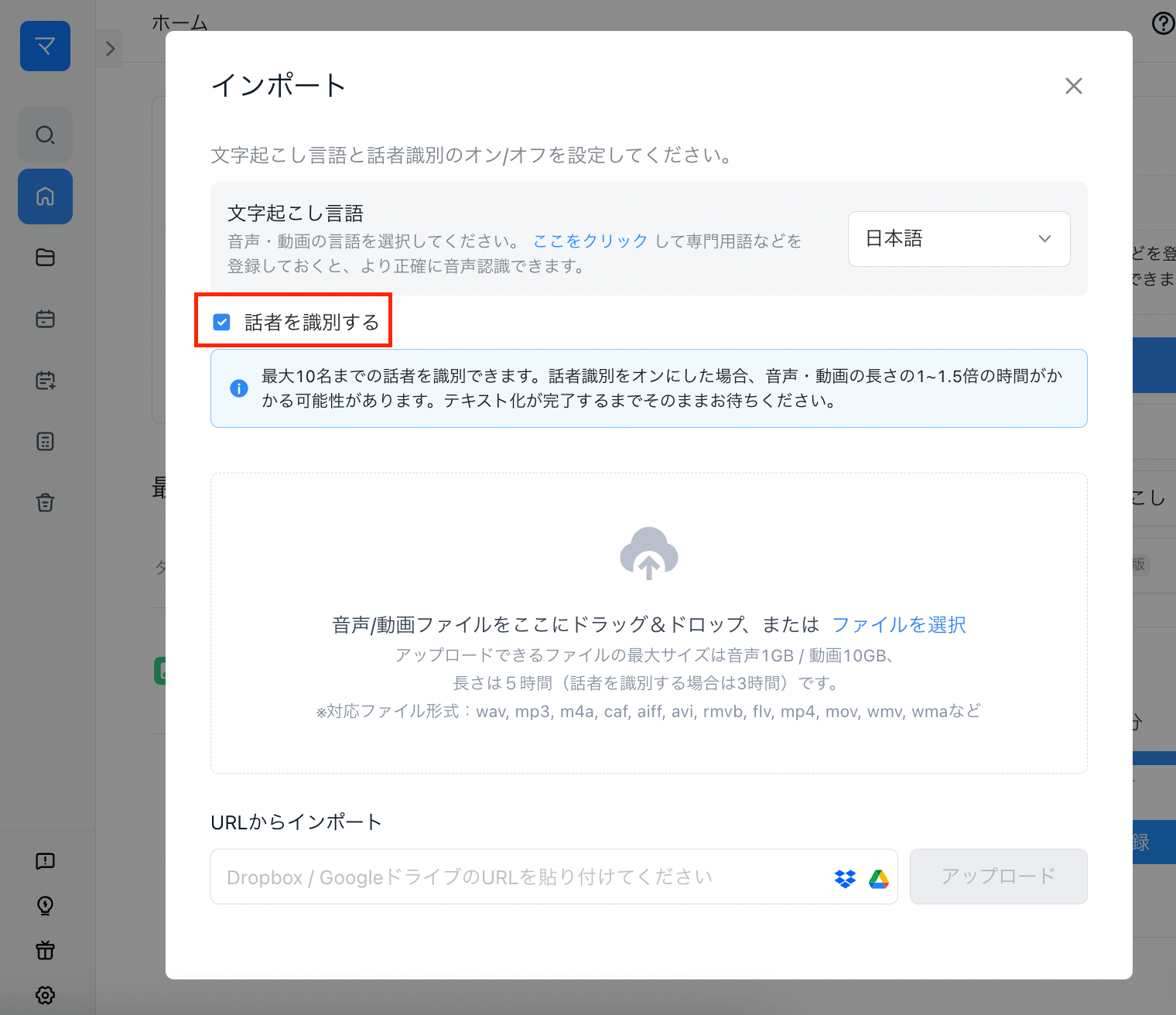 |
Notta(ノッタ)の活用方法
Nottaには、基本的な文字起こしだけでなくさまざまな利用方法があります。公式が使い方をそれぞれ詳しく解説していますので、利用方法と参考ブログをまとめていきます!
| 活用方法 | こんな方におすすめ! | URL |
|---|---|---|
| Teams会議を録音して文字起こしする | ・Teams会議でもNottaを利用したい方 ・スマホアプリで会議を録音したい方 ・会議を効率化したい方 | https://www.notta.ai/blog/transcribe-microsoft-teams-with-notta |
| NottaをZoomと組み合わせて使う方法 | ・Zoom会議でもNottaを利用したい方 | https://www.notta.ai/blog/how-to-use-zoom#5 |
| NottaでGoogle Meet会議を録音・自動文字起こしする方法 | ・効率的にGoogle Meet会議を行いたい方 ・外出先でもGoogle Meet会議を文字起こししたい方 ・Google Meet会議を録画したい方 | https://www.notta.ai/blog/transcribe-google-meet-with-notta |
| MP3ファイルを文字起こしする方法 | ・音声ファイルを文字起こししたい方 | https://www.notta.ai/blog/mp3-to-text |
| 動画を文字起こしする方法 | ・動画に字幕を付けたい方 | https://www.notta.ai/blog/video-transcription |
| NottaでYouTubeの文字起こしをする方法 | ・早口で何を言っているのか聞き取れない方 ・動画の音声を文字起こしして学習に役立てたい方 | https://www.notta.ai/blog/notta-youtube-video-transcription |
Notta(ノッタ)の口コミ・評判・レビューを紹介

では、実際にNottaを使ってみた方の口コミをご紹介していきます!

どの会議で発言したか忘れたときに、検索機能ですぐわかるので会議資料をまとめるのに便利。エラーが発生した際にもXのDMで相談すると改善に努めてくれる。文字起こしした文字数を表示するかどうかのオプションが欲しい。

月額2,000円以内はコスパが良すぎる。AIによる間違った文字起こしも起こるが、当初と比べてかなり改善している。60分取材した約1万字が1分以内で可視化できるのは圧巻。あまった時間を翌月に繰り越しできればさらにうれしい。

文字起こしの精度が素晴らしい。9割がたは完璧で、AI要約機能もざっと要旨を把握するのに役立っている。ずっと使っていると画面が固まることがあるので、改善してほしい。

これまで取材時間の5~6倍かかっていた作業が大幅に減った。そのぶん時間やエネルギーを原稿執筆など他の作業に集中して充てることができる。
かなりの高評価のレビューが多かったです。実際に利用してみた方の声は説得力がありますね。ぜひ口コミも参考にしてみてください。
※こちらを引用しております。
Notta(ノッタ)は危険?安全性について解説

Nottaを利用する際、最も重要視される点の一つがその安全性です。個人情報やビジネス上の機密情報を含む音声データの扱いには、最高レベルのセキュリティ対策が求められます。
Nottaは、ユーザーのデータ保護を最優先事項とし、以下のような複数のセキュリティ対策を講じています。
- 国際セキュリティ規格に準拠:Nottaは、国際的に認められたセキュリティ基準に準拠しています。これにより、データの保管から処理に至るまで、厳格なセキュリティポリシーのもとで運用されています。
- 日本国内のデータベースに保存:ユーザーのデータは、法令遵守のため、安全性が高く信頼性のある日本国内のデータセンターに保存されます。これにより、データの物理的な安全性も保障されています。
- データバックアップと災害復旧:Nottaでは、データの損失を防ぐために定期的なバックアップが取られ、万が一の災害時にも迅速なデータ復旧が可能です。
- データ転送の暗号化:ユーザーからNottaへのデータ転送は、SSLなどの安全な暗号化技術を使用して保護されます。これにより、インターネット上でのデータの傍受や改ざんを防ぎます。
- データのリアルタイム監視:不正アクセスや異常なデータの動きを検知するために、Nottaではデータのリアルタイム監視システムを導入しています。これにより、セキュリティ上の脅威に迅速に対応することができます。
- プロの運用・保守チーム:Nottaのセキュリティは、経験豊富なプロフェッショナルな運用・保守チームによって24時間365日体制で管理されています。定期的なセキュリティチェックと更新を行い、システムの安全性を常に最高水準に保っています。
これらの施策により、Nottaはユーザーのデータを高いレベルで保護し、安全にサービスを提供しています。ビジネスでの利用はもちろん、個人情報を含むデータの扱いにおいても、安心してNottaを使用することができます。
※Nottaの安全性については、以下の記事でも詳しく解説しています。
Notta(ノッタ)に関するFAQ
最後に、Nottaに関する細かい疑問についてお答えしていきます!
- QNottaの文字起こしの精度は実際のところどうなの?
- A
公式サイトによると、認識率は98.86パーセント以上を誇っているとのことです!
- QNottaはどのような支払い方法がありますか?
- A
クレジットカード(JCB、VISA、Mastercard、American Express)での支払いに対応しています。
ビジネスプランorエンタープライズでは、銀行振り込みによる請求書支払いとApple ID/Google Play(アプリ版のみ)が可能です。
- QNottaでは適格請求書(インボイス)を発行できますか?
- A
はい。
こちらのページに詳しく載っていますので、参考にしてください。
- QNottaのサポート体制について教えてください。
- A
Nottaでは、導入初期から運用全般にわたり、詳細なサポートを提供してくれています。ユーザーの利用状況やニーズに応じて、基本料金の説明から機能の比較、導入時の支援に至るまで、専門のスタッフが丁寧に対応してくれるようです。
さらに、プロフェッショナルな運用チームが年中無休で活動し、システムとユーザーの情報セキュリティ保持に努めています。
まとめ
いかがでしたでしょうか?
AI文字起こしツールNottaの使い方について解説してきました。
今回のポイントをまとめると、以下のようになります。
- Notta(ノッタ)とは、Notta株式会社が運営するAI自動文字起こしツール。日本語や英語を含む58の言語に対応しており、言語特有の最適化されたAI音声認識エンジンを使用することにより、迅速かつ精密な文字起こしを提供し、効率的な作業時間の短縮を可能に。
- Nottaはどんなところがすごい?
- さまざまな音声入力の方法がある
- リアルタイムで文字起こしが可能
- 単語登録ができる
- さまざまなデバイスから利用可能
- 出力フォーマットの種類が多い
- 翻訳機能も付いている
- Nottaは無料プランと有料プラン合わせて4種類のプランがある
- Nottaは、ユーザーのデータ保護を最優先事項とし、以下のような複数のセキュリティ対策を講じているので安心して利用可能
AIによる文字起こしは、まだ完全無欠ではありませんが、手作業の負担を大きく軽減してくれる頼もしいツールであることは間違いありません。
Nottaを上手に活用し、業務の生産性向上や、コンテンツ制作の効率化を図っていきましょう!
※ほかにも便利なAIライティングツールはたくさんありますので、下記記事も参考にしてみてください!
romptn aiが提携する「SHIFT AI」では、AIの勉強法に不安を感じている方に向けて無料オンラインセミナーを開催しています。
AIを使った副業の始め方や、収入を得るまでのロードマップについて解説しているほか、受講者の方には、ここでしか手に入らないおすすめのプロンプト集などの特典もプレゼント中です。
AIについて効率的に学ぶ方法や、業務での活用に関心がある方は、ぜひご参加ください。
\累計受講者10万人突破/